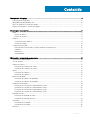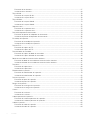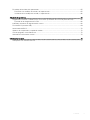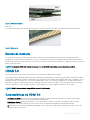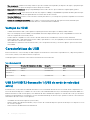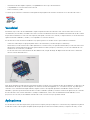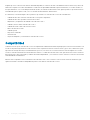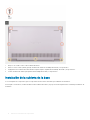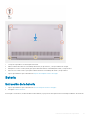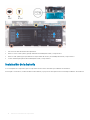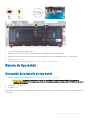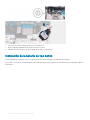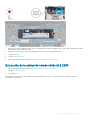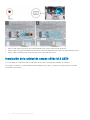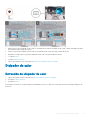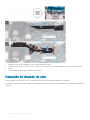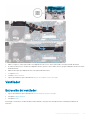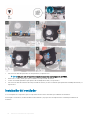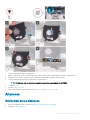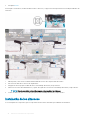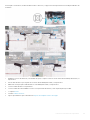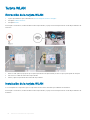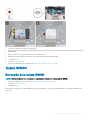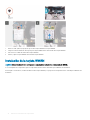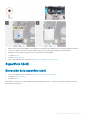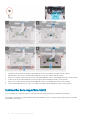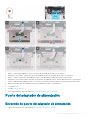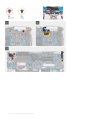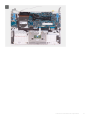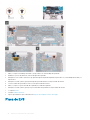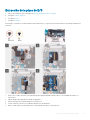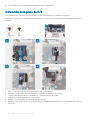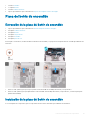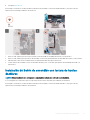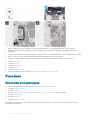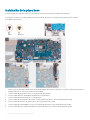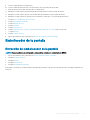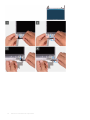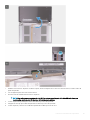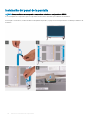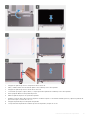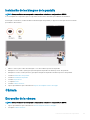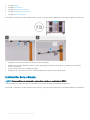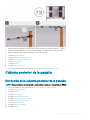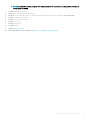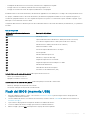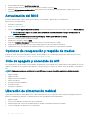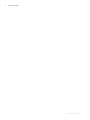Dell Vostro 5390 El manual del propietario
- Tipo
- El manual del propietario

Dell Vostro 5390
Manual de servicio
Modelo reglamentario: P114G
Tipo reglamentario: P114G001

Notas, precauciónes y advertencias
NOTA: Una NOTA señala información importante que lo ayuda a hacer un mejor uso de su producto.
PRECAUCIÓN: Una PRECAUCIÓN indica un potencial daño al hardware o pérdida de datos y le informa cómo evitar el problema.
ADVERTENCIA: Una señal de ADVERTENCIA indica la posibilidad de sufrir daño a la propiedad, heridas personales o la muerte.
© 2019 Dell Inc. o sus liales. Todos los derechos reservados. Dell, EMC, y otras marcas comerciales son marcas comerciales de Dell Inc. o de sus liales.
Puede que otras marcas comerciales sean marcas comerciales de sus respectivos propietarios.
2019 - 05
Rev. A00

Contenido
1 Manipulación del equipo................................................................................................................................. 6
Instrucciones de seguridad............................................................................................................................................... 6
Apagado del equipo (Windows 10)...................................................................................................................................6
Antes de manipular el interior del equipo.........................................................................................................................7
Después de manipular el interior del equipo.................................................................................................................... 7
2 Tecnología y componentes.............................................................................................................................8
DDR4................................................................................................................................................................................... 8
Detalles de DDR4......................................................................................................................................................... 8
Errores de memoria......................................................................................................................................................9
HDMI 1.4.............................................................................................................................................................................. 9
Características de HDMI 1.4........................................................................................................................................9
Ventajas de HDMI.......................................................................................................................................................10
Características de USB....................................................................................................................................................10
USB 3.0/USB 3.1 Generación 1 (USB de modo de velocidad extra).................................................................... 10
Velocidad...................................................................................................................................................................... 11
Aplicaciones..................................................................................................................................................................11
Compatibilidad.............................................................................................................................................................12
3 Extracción e instalación de componentes..................................................................................................... 13
Herramientas recomendadas...........................................................................................................................................13
Lista de tornillos................................................................................................................................................................ 13
Cubierta de la base........................................................................................................................................................... 13
Extracción de la cubierta de la base......................................................................................................................... 13
Instalación de la cubierta de la base......................................................................................................................... 14
Batería................................................................................................................................................................................15
Extracción de la batería..............................................................................................................................................15
Instalación de la batería..............................................................................................................................................16
Batería de tipo botón........................................................................................................................................................ 17
Extracción de la batería de tipo botón......................................................................................................................17
Instalación de la batería de tipo botón......................................................................................................................18
Unidad de estado sólido...................................................................................................................................................19
Extracción de la unidad de estado sólido M.2 2280...............................................................................................19
Instalación de la unidad de estado sólido M.2 2280.............................................................................................. 20
Extracción de la unidad de estado sólido M.2 2230...............................................................................................21
Instalación de la unidad de estado sólido M.2 2230.............................................................................................. 22
Disipador de calor.............................................................................................................................................................23
Extracción del disipador de calor..............................................................................................................................23
Instalación del disipador de calor..............................................................................................................................24
Ventilador.......................................................................................................................................................................... 25
Extracción del ventilador...........................................................................................................................................25
Instalación del ventilador...........................................................................................................................................26
Altavoces...........................................................................................................................................................................27
Contenido
3

Extracción de los altavoces.......................................................................................................................................27
Instalación de los altavoces.......................................................................................................................................28
Tarjeta WLAN................................................................................................................................................................... 30
Extracción de la tarjeta WLAN.................................................................................................................................30
Instalación de la tarjeta WLAN................................................................................................................................. 30
Tarjeta WWAN...................................................................................................................................................................31
Extracción de la tarjeta WWAN................................................................................................................................ 31
Instalación de la tarjeta WWAN................................................................................................................................32
Supercie táctil.................................................................................................................................................................33
Extracción de la supercie táctil.............................................................................................................................. 33
Instalación de la supercie táctil...............................................................................................................................34
Puerto del adaptador de alimentación...........................................................................................................................35
Extracción del puerto del adaptador de alimentación........................................................................................... 35
Instalación del puerto del adaptador de alimentación............................................................................................36
Ensamblaje de la pantalla.................................................................................................................................................37
Extracción del ensamblaje de la pantalla................................................................................................................. 37
Instalación del ensamblaje de la pantalla................................................................................................................. 40
Placa de E/S.....................................................................................................................................................................42
Extracción de la placa de E/S.................................................................................................................................. 43
Instalación de la placa de E/S...................................................................................................................................44
Placa del botón de encendido........................................................................................................................................ 45
Extracción de la placa del botón de encendido......................................................................................................45
Instalación de la placa del botón de encendido...................................................................................................... 45
Botón de encendido con lector de huellas dactilares.................................................................................................. 46
Extracción del botón de encendido con lectora de huellas dactilares................................................................. 46
Instalación del botón de encendido con lectora de huellas dactilares..................................................................47
Placa base.........................................................................................................................................................................48
Extracción de la placa base.......................................................................................................................................48
Instalación de la placa base...................................................................................................................................... 50
Embellecedor de la pantalla............................................................................................................................................. 51
Extracción del embellecedor de la pantalla..............................................................................................................51
Instalación del embellecedor de la pantalla............................................................................................................. 52
Panel de la pantalla.......................................................................................................................................................... 53
Extracción del panel de la pantalla...........................................................................................................................53
Instalación del panel de la pantalla........................................................................................................................... 56
Bisagras de la pantalla..................................................................................................................................................... 58
Extracción de las bisagras de la pantalla................................................................................................................. 58
Instalación de las bisagras de la pantalla................................................................................................................. 59
Cámara..............................................................................................................................................................................59
Extracción de la cámara............................................................................................................................................59
Instalación de la cámara............................................................................................................................................ 60
Cubierta posterior de la pantalla..................................................................................................................................... 61
Extracción de la cubierta posterior de la pantalla................................................................................................... 61
Instalación de la cubierta posterior de la pantalla...................................................................................................62
Cable de la pantalla..........................................................................................................................................................63
Extracción del cable de la pantalla........................................................................................................................... 63
Instalación del cable de la pantalla........................................................................................................................... 64
4
Contenido

Ensamblaje del teclado y del reposamanos...................................................................................................................65
Extracción el ensamblaje del teclado y del reposamanos......................................................................................65
Instalación del ensamblaje del teclado y el reposamanos......................................................................................66
4 Solución de problemas.................................................................................................................................68
Diagnósticos Enhanced Pre-boot System Assessment (Evaluación del sistema de preinicio ePSA)....................68
Ejecución de los diagnósticos de ePSA...................................................................................................................68
Indicadores luminosos de diagnóstico del sistema.......................................................................................................68
Flash del BIOS (memoria USB)......................................................................................................................................69
Actualización del BIOS.....................................................................................................................................................70
Opciones de recuperación y respaldo de medios......................................................................................................... 70
Ciclo de apagado y encendido de wi........................................................................................................................... 70
Liberación de alimentación residual................................................................................................................................70
5 Obtención de ayuda..................................................................................................................................... 72
Cómo ponerse en contacto con Dell..............................................................................................................................72
Contenido 5

Manipulación del equipo
Instrucciones de seguridad
Utilice las siguientes reglas de seguridad para proteger su computadora de posibles daños y garantizar su seguridad personal. A menos que
se especique lo contrario, para cada procedimiento incluido en este documento se presuponen las condiciones siguientes:
• Ha leído la información sobre seguridad que venía con su equipo.
• Se puede reemplazar un componente o, si se adquirió por separado, instalarlo realizando el procedimiento de extracción en orden
inverso.
ADVERTENCIA: Desconecte todas las fuentes de energía antes de abrir la cubierta o los paneles del equipo. Una vez que termine
de trabajar en el interior del equipo, vuelva a colocar todas las cubiertas, paneles y tornillos antes de conectarlo a la fuente de
alimentación.
ADVERTENCIA: Antes trabajar en el interior del equipo, siga las instrucciones de seguridad que se entregan con el equipo. Para
obtener información adicional sobre las prácticas recomendadas, consulte Página de inicio del cumplimiento de normativas.
PRECAUCIÓN: Muchas de las reparaciones deben ser realizadas únicamente por un técnico de servicio autorizado. El usuario
debe llevar a cabo únicamente las tareas de solución de problemas y las reparaciones sencillas autorizadas en la documentación
del producto o indicadas por el personal de servicio y asistencia en línea o telefónica. La garantía no cubre los daños por
reparaciones no autorizadas por Dell. Lea y siga las instrucciones de seguridad que se incluyen con el producto.
PRECAUCIÓN: Para evitar descargas electrostáticas, toque tierra mediante el uso de un brazalete antiestático o toque
periódicamente una supercie metálica no pintada al mismo tiempo que toca un conector de la parte posterior del equipo.
PRECAUCIÓN: Manipule los componentes y las tarjetas con cuidado. No toque los componentes ni los contactos de una tarjeta.
Sujete la tarjeta por los bordes o por el soporte metálico. Sujete un componente, como un procesador, por sus bordes y no por
sus patas.
PRECAUCIÓN: Cuando desconecte un cable, tire de su conector o de su lengüeta de tiro, no tire directamente del cable. Algunos
cables tienen conectores con lengüetas de bloqueo; si va a desconectar un cable de este tipo, antes presione las lengüetas de
bloqueo. Mientras tira de los conectores, manténgalos bien alineados para evitar que se doblen las patas. Además, antes de
conectar un cable, asegúrese de que los dos conectores estén orientados y alineados correctamente.
NOTA: Es posible que el color del equipo y de determinados componentes tengan un aspecto distinto al que se muestra en este
documento.
Apagado del equipo (Windows 10)
PRECAUCIÓN
: Para evitar la pérdida de datos, guarde todos los archivos que tenga abiertos y ciérrelos, y salga de todos los
programas antes de apagar la computadora o de quitar la cubierta lateral.
1 Haga clic o toque .
2 Haga clic o toque y, a continuación, haga clic o toque Apagar.
NOTA
: Asegúrese de que el equipo y todos los dispositivos conectados están apagados. Si la computadora y los
dispositivos conectados no se han apagado automáticamente al cerrar el sistema operativo, mantenga presionado el
botón de encendido durante unos 6 segundos para apagarlos.
1
6 Manipulación del equipo

Antes de manipular el interior del equipo
NOTA: Las imágenes en este documento pueden ser diferentes de la computadora en función de la conguración que haya
solicitado.
Después de manipular el interior del equipo
PRECAUCIÓN: Dejar tornillos sueltos o ojos en el interior de su equipo puede dañar gravemente su equipo.
1 Coloque todos los tornillos y asegúrese de que ninguno quede suelto en el interior de equipo.
2 Conecte todos los dispositivos externos, los periféricos y los cables que haya extraído antes de manipular el equipo.
3 Coloque las tarjetas multimedia, los discos y cualquier otra pieza que haya extraído antes de manipular el equipo.
4 Conecte el equipo y todos los dispositivos conectados a la toma eléctrica.
5 Encienda el equipo.
Manipulación del equipo 7

Tecnología y componentes
NOTA: Las instrucciones que se proporcionan en esta sección se aplican en las computadoras que se envían con el sistema
operativo Windows 10. Windows 10 viene instalado de fábrica en esta computadora.
Temas:
• DDR4
• HDMI 1.4
• Características de USB
DDR4
La memoria DDR4 (tasa de datos doble de cuarta generación) es una sucesora de mayor velocidad de las tecnologías DDR2 y DDR3 y
permite hasta 512 GB de capacidad, en comparación con la capacidad máxima de la DDR3 de 128 GB por DIMM. La memoria de acceso
aleatorio dinámica sincrónica DDR4 se ajusta de manera diferente que la SDRAM y la DDR para evitar que el usuario instale el tipo de
memoria erróneo en el sistema.
La DDR4 necesita un 20 por ciento menos o solo 1.2 V, en comparación con la DDR3, que necesita 1.5 V de alimentación eléctrica para
funcionar. La DDR4 también es compatible con un nuevo modo de apagado profundo, que permite que el dispositivo host pase a modo de
espera sin necesidad de actualizar la memoria. Se espera que el modo de apagado profundo reduzca el consumo de energía en espera de un
40 a un 50 por ciento.
Detalles de DDR4
Hay diferencias sutiles entre los módulos de memoria DDR3 y DDR4, como se indica a continuación.
Diferencia entre muescas de posicionamiento
La muesca de posicionamiento en un módulo DDR4 se encuentra en una ubicación distinta de la muesca de posicionamiento en un módulo
DDR3. Ambas muescas se encuentran en el borde de inserción, pero la ubicación de la muesca en la DDR4 es ligeramente diferente, para
evitar que el módulo se instale en una plataforma o placa incompatible.
Figura 1. Diferencia entre muescas
Aumento del espesor
Los módulos DDR4 son un poco más gruesos que los DDR3, para dar cabida a más capas de señal.
2
8 Tecnología y componentes

Figura 2. Diferencia de grosor
Borde curvo
Los módulos DDR4 tienen un borde curvo para ayudar con la inserción y aliviar el estrés de la PCB durante la instalación de memoria.
Figura 3. Borde curvo
Errores de memoria
Los errores de memoria en el sistema muestran el nuevo código de error de ENCENDIDO-FLASH-FLASH o ENCENDIDO-FLASH-
ENCENDIDO. Si la memoria falla completamente, el LCD no se enciende. Para solucionar los problemas de las posibles fallas de memoria,
pruebe módulos de memoria que funcionen en los conectores de memoria de la parte inferior del sistema o debajo del teclado, en el caso de
algunos sistemas portátiles.
NOTA
: La memoria DDR4 está integrada en la placa y no en un DIMM reemplazable, como se muestra y se reere.
HDMI 1.4
Esta sección proporciona información sobre HDMI 1.4 y sus características además de las ventajas.
HDMI (High-Denition Multimedia Interface [interfaz multimedia de alta denición]) es una interfaz de audio/vídeo completamente digital,
sin comprimir, respaldada por la industria. HDMI proporciona una interfaz entre cualquier fuente digital de audio/vídeo compatible, como un
reproductor de DVD o un receptor A/V, y un monitor digital de audio o vídeo, como un televisor digital (DTV). Las aplicaciones previstas
para HDMI son televisor y reproductores de DVD. La principal ventaja es la reducción de cables y las normas de protección de contenido.
HDMI es compatible con vídeos estándar, mejorados o de alta denición y con audios digitales multicanal en un solo cable.
NOTA
: HDMI 1.4 proporcionará compatibilidad con audio de 5.1 canales.
Características de HDMI 1.4
• Canal Ethernet HDMI: agrega conexión de red de alta velocidad a un enlace HDMI, lo que permite a los usuarios sacar el máximo
provecho de sus dispositivos con IP sin un cable Ethernet independiente.
• Audio Return Channel: permite que un televisor con un sintonizador incorporado y conectado con HDMI envíe datos de audio
"ascendentes" a un sistema de audio envolvente. De este modo, se elimina la necesidad de un cable de audio adicional.
• 3D: dene protocolos de entrada/salida para los principales formatos de vídeo 3D, preparando el camino para los juegos en 3D y las
aplicaciones de cine 3D en casa.
Tecnología y componentes
9

• Tipo de contenido: señalización en tiempo real de los tipos de contenido entre la pantalla y el dispositivo de origen, lo que permite que
el televisor optimice los ajustes de imagen en función del tipo de contenido.
• Espacios de color adicionales: agrega compatibilidad para más modelos de color que se utilizan en fotografía digital y grácos
informáticos.
• Compatibilidad con 4K: ofrece resoluciones de vídeo muy superiores a 1080p y compatibilidad con pantallas de última generación que
rivalizarán con los sistemas de cine digital utilizados en muchas salas de cine comercial.
• Conector HDMI Micro: un nuevo conector de menor tamaño para teléfonos y otros dispositivos portátiles compatible con resoluciones
de vídeo de hasta 1080p.
• Sistema de conexión para automóviles: nuevos cables y conectores para sistemas de vídeo para automóviles, diseñados para
satisfacer las necesidades exclusivas del mundo del motor, ofreciendo auténtica calidad HD.
Ventajas de HDMI
• Calidad: HDMI transere audio y vídeo digital sin comprimir, para obtener una imagen con calidad y nitidez máximas.
• Bajo coste: HDMI proporciona la calidad y funcionalidad de una interfaz digital, mientras que ofrece compatibilidad con formatos de
vídeo sin comprimir de forma sencilla y ecaz.
• El audio HDMI es compatible con varios formatos de audio, desde estéreo estándar hasta sonido envolvente multicanal.
• HDMI combina vídeo y audio multicanal en un único cable, lo que elimina los costes, la complejidad y la confusión de la utilización de
varios cables en los sistemas A/V actuales.
• HDMI admite la comunicación entre la fuente de vídeo (como un reproductor de DVD) y un televisor digital, lo que ofrece una nueva
funcionalidad.
Características de USB
El Bus serie universal, o USB, se introdujo en 1996. Simplicó enormemente la conexión entre computadoras host y dispositivos periféricos
como ratones, teclados, controladores externos e impresoras.
La taba que aparece a continuación ofrece un breve resumen de la evolución del USB.
Tabla 1. Evolución del USB
Tipo Velocidad de transferencia de datos Categoría Año de introducción
USB 2.0 480 Mb/s Alta velocidad 2000
USB 3.0/USB 3.1
Generación 1
5 Gb/s Velocidad extra 2010
USB 3.1 Gen 2 10 Gbps Velocidad extra 2013
USB 3.0/USB 3.1 Generación 1 (USB de modo de velocidad
extra)
Desde hace años, el USB 2.0 se ha establecido rmemente como el estándar de interfaz de facto en el mundo de las computadoras, con
unos 6 mil millones de dispositivos vendidos. De todos modos, la necesidad de brindar una mayor velocidad sigue aumentando debido a los
hardware informáticos cada vez más rápidos y a las demandas de ancho de banda más exigentes. El USB 3.0/USB 3.1 Gen 1 por n tiene la
respuesta a las demandas de los consumidores, con una velocidad estimada que es 10 veces mayor que la de su antecesor. En resumen, las
características del USB 3.1 Gen 1 son las siguientes:
• Velocidades de transferencia superiores (hasta 5 Gb/s)
• Aumento máximo de la alimentación del bus y mayor consumo de corriente de dispositivo para acomodar mejor a los dispositivos con un
alto consumo energético
• Nuevas funciones de administración de alimentación
10
Tecnología y componentes

• Transferencias de datos dúplex completas y compatibilidad con nuevos tipos de transferencia
• Compatibilidad con versiones anteriores de USB 2.0
• Nuevos conectores y cable
Los temas que se muestran a continuación tratan algunas de las preguntas más frecuentes en relación con el USB 3.0/USB 3.1 Gen 1.
Velocidad
Actualmente, hay 3 modos de velocidad denidos según la especicación del USB 3.0/USB 3.1 Gen 1 más reciente. Dichos modos son:
velocidad extra, alta velocidad y velocidad total. El nuevo modo de velocidad extra tiene una velocidad de transferencia de 4,8 Gb/s. Si bien
la especicación mantiene los modos de USB Hi-Speed y Full-Speed, conocidos como USB 2.0 y 1.1 respectivamente, los modos más lentos
siguen funcionando a 480 Mb/s y 12 Mb/s y son compatibles con versiones anteriores.
El USB 3.0/USB 3.1 Gen 1 alcanza un rendimiento muy superior gracias a los cambios técnicos que se indican a continuación:
• Un bus físico adicional que se agrega en paralelo al bus USB 2.0 existente (consulte la imagen a continuación).
• Anteriormente, el USB 2.0 tenía cuatro cables (alimentación, conexión a tierra y dos para datos diferenciales). El USB 3.0/USB 3.1 Gen 1
agrega cuatro más para disponer de dos pares para las diferentes señales (recepción y transmisión), con un total combinado de ocho
conexiones en los conectores y el cableado.
• El USB 3.0/USB 3.1 Gen 1 utiliza la interfaz de datos bidireccional, en lugar del arreglo de dúplex medio del USB 2.0. Esto aumentará
10 veces el ancho de banda teórico.
Dado que las exigencias actuales para las transferencias de datos en relación con el contenido de video de alta denición, los dispositivos de
almacenamiento de terabyte, las cámaras digitales con un número elevado de megapíxeles, etc., son cada vez mayores, es posible que el
USB 2.0 no sea lo sucientemente rápido. Además, ninguna conexión USB 2.0 podría aproximarse al rendimiento máximo teórico de
480 Mb/s, lo que hace que la transferencia de datos se realice a 320 Mb/s (40 MB/s): el máximo real actual. De igual modo, las conexiones
de USB 3.0/USB 3.1 Gen 1 nunca alcanzarán los 4,8 Gbps. Probablemente, veremos una velocidad máxima real de 400 MB/s con los
proyectores. De este modo, la velocidad del USB 3.0/USB 3.1 Gen 1 es 10 veces mayor que la del USB 2.0.
Aplicaciones
El USB 3.0/USB 3.1 Gen 1 abre el panorama y proporciona más espacio para que los dispositivos ofrezcan una mejor experiencia en general.
Donde antes el video USB era apenas aceptable (desde una perspectiva de resolución máxima, latencia y compresión de video), es fácil
Tecnología y componentes
11

imaginar que con 5 a 10 veces más de ancho de banda disponible, las soluciones de video USB deberían funcionar mucho mejor. El DVI de
enlace único requiere casi 2 Gb/s de rendimiento. Donde antes la capacidad de 480 Mb/s suponía una limitación, los 5 Gb/s actuales son
más que alentadores. Con su velocidad prometida de 4,8 Gb/s, el estándar se abrirá camino entre algunos productos que anteriormente no
eran habituales para los puertos USB, como los sistemas de almacenamiento RAID externos.
A continuación, se enumeran algunos de los productos que cuentan con USB 3.0/USB 3.1 Gen 1 de velocidad extra:
• Unidades de disco duro externas USB 3.0/USB 3.1 Gen 1 para computadora
• Unidades de disco duro portátiles USB 3.0/USB 3.1 Gen 1
• Adaptadores y acoplamiento de unidades USB 3.0/USB 3.1 Gen 1
• Unidades y lectores Flash USB 3.0/USB 3.1 Gen 1
• Unidades de estado sólido USB 3.0/USB 3.1 Gen 1
• RAID USB 3.0/USB 3.1 Gen 1
• Unidades ópticas
• Dispositivos multimedia
• Sistema de red
• Tarjetas de adaptador y concentradores USB 3.0/USB 3.1 Gen 1
Compatibilidad
La buena noticia es que el USB 3.0/USB 3.1 Gen 1 se ha planicado cuidadosamente desde el principio para coexistir sin inconvenientes con
el USB 2.0. En primer lugar, mientras el USB 3.0/USB 3.1 Gen 1 especica las nuevas conexiones físicas y, por lo tanto, cables nuevos para
aprovechar las ventajas de la mayor velocidad del nuevo protocolo, el conector en sí conserva la misma forma rectangular con los cuatro
contactos USB 2.0 exactamente en la misma ubicación anterior. Los cables del USB 3.0/USB 3.1 Gen 1 presentan cinco nuevas conexiones
para transportar los datos transmitidos y recibidos de manera independiente, y solo entran en contacto cuando se conectan a una conexión
USB adecuada de velocidad extra.
Windows 10 es compatible con las controladoras USB 3.0/USB 3.1 Gen 1. Esto contrasta con las versiones anteriores de Windows, que
siguen necesitando controladores independientes para las controladoras USB 3.0/USB 3.1 Gen 1.
12
Tecnología y componentes

Extracción e instalación de componentes
Herramientas recomendadas
Los procedimientos de este documento requieren el uso de las siguientes herramientas:
• Destornillador Phillips #0
• Destornillador Phillips n.° 1
• Punta trazadora de plástico
NOTA: El destornillador #0 se utiliza para los tornillos 0-1 y el destornillador #1 para los tornillos 2-4.
Lista de tornillos
La tabla proporciona la lista de tornillos que se utilizan para jar los diferentes componentes.
Cubierta de la base
Extracción de la cubierta de la base
1 Siga los procedimientos que se describen en Antes de manipular el interior del equipo.
En la imagen a continuación, se indica la ubicación de la cubierta de la base y se proporciona una representación visual del procedimiento de
extracción.
3
Extracción e instalación de componentes 13

1 Aoje los tres tornillos cautivos de la cubierta de la base.
2 Quite los cuatro tornillos (M2x6) que jan la cubierta de la base al ensamblaje del teclado y el reposamanos.
3 Haga palanca en la cubierta de la base desde la esquina superior izquierda del ensamblaje del teclado y el reposamanos.
4 Levante la cubierta de la base para quitarla del ensamblaje del teclado y el reposamanos.
Instalación de la cubierta de la base
Si va a reemplazar un componente, quite el componente existente antes de realizar el procedimiento de instalación.
En la imagen a continuación, se indica la ubicación de la cubierta de la base y se proporciona una representación visual del procedimiento de
instalación.
14
Extracción e instalación de componentes

1 Coloque la computadora con las bisagras hacia usted.
2 Alinee la cubierta de la base en el ensamblaje del teclado y el reposamanos, y encaje la cubierta en su lugar.
3 Reemplace los cuatro tornillos (M2x6) que jan la cubierta de la base al ensamblaje del teclado y el reposamanos.
4 Ajuste los tres tornillos cautivos que jan la cubierta de la base al ensamblaje del teclado y el reposamanos.
1 Siga los procedimientos que se describen en Después de manipular el interior del equipo.
Batería
Extracción de la batería
1 Siga los procedimientos que se describen en Antes de manipular el interior del equipo.
2 Extraiga la cubierta de la base.
En la imagen a continuación, se indica la ubicación de la batería y se proporciona una representación visual del procedimiento de extracción.
Extracción e instalación de componentes
15

1 Desconecte el cable de la batería de la placa base.
2 Quite los cuatro tornillos (M2x2) que jan la batería al ensamblaje del teclado y el reposamanos.
3 Quite el tornillo (M1.6x4) que ja la batería a la tarjeta madre del sistema y al ensamblaje del teclado y el reposamanos.
4 Levante la batería para quitarla del ensamblaje del teclado y el reposamanos.
Instalación de la batería
Si va a reemplazar un componente, quite el componente existente antes de realizar el procedimiento de instalación.
En la imagen a continuación, se indica la ubicación de la batería y se proporciona una representación visual del procedimiento de instalación.
16
Extracción e instalación de componentes

1 Conecte el cable de la batería a la placa base.
2 Reemplace los cuatro tornillos (M2x2) que jan la batería al ensamblaje del teclado y el reposamanos.
3 Reemplace el tornillo (M1.6x4) que ja la batería a la tarjeta madre del sistema y al ensamblaje del teclado y el reposamanos.
1 Instale la cubierta de la base.
2 Siga los procedimientos que se describen en Después de manipular el interior del equipo.
Batería de tipo botón
Extracción de la batería de tipo botón
1 Siga el procedimiento que se describe en Antes de manipular el interior de la computadora.
PRECAUCIÓN
: Al extraer la batería de tipo botón, se restablecen los valores predeterminados del programa de
conguración del BIOS. Se recomienda que anote los valores del programa de conguración del BIOS antes de extraer
la batería de tipo botón.
2 Extraiga la cubierta de la base.
3 Extraiga la batería.
En la imagen a continuación, se indica la ubicación de la batería de tipo botón y se proporciona una representación visual del procedimiento
de extracción.
Extracción e instalación de componentes
17

1 Desconecte el cable de la batería de tipo botón de la placa base.
2 Quite el cable de la batería de tipo botón de la guía de colocación.
3 Despegue la batería de tipo botón del ensamblaje del teclado y el reposamanos.
Instalación de la batería de tipo botón
Si va a reemplazar un componente, quite el componente existente antes de realizar el procedimiento de instalación.
En la imagen a continuación, se indica la ubicación de la batería de tipo botón y se proporciona una representación visual del procedimiento
de instalación.
18
Extracción e instalación de componentes

1 Adhiera la batería de tipo botón a la ranura del ensamblaje del teclado y el reposamanos.
2 Pase el cable de la batería de tipo botón por la guía de colocación.
3 Conecte el cable de la batería de tipo botón a la placa base.
1 Coloque la batería.
2 Instale la cubierta de la base.
3 Siga los procedimientos que se describen en Después de manipular el interior del equipo.
Unidad de estado sólido
Extracción de la unidad de estado sólido M.2 2280
1 Siga los procedimientos que se describen en Antes de manipular el interior del equipo.
2 Extraiga la cubierta de la base.
3 Extraiga la batería.
En la imagen a continuación, se indica la ubicación de la unidad de estado sólido y se proporciona una representación visual del
procedimiento de extracción.
Extracción e instalación de componentes
19

1 Quite el tornillo (M2x2.5) que ja la unidad de estado sólido a la tarjeta madre del sistema.
2 Deslice y quite la unidad de estado sólido de la ranura en la tarjeta madre del sistema.
Instalación de la unidad de estado sólido M.2 2280
Si va a reemplazar un componente, quite el componente existente antes de realizar el procedimiento de instalación.
En la imagen a continuación, se indica la ubicación de la unidad de estado sólido y se proporciona una representación visual del
procedimiento de instalación.
20
Extracción e instalación de componentes

1 Alinee la muesca de la unidad de estado sólido con la lengüeta de la ranura de unidad de estado sólido y deslice la unidad en la ranura
de unidad de la tarjeta madre del sistema.
2 Reemplace el tornillo (M2x2.5) que ja la unidad de estado sólido a la tarjeta madre del sistema.
1 Coloque la batería.
2 Instale la cubierta de la base.
3 Siga los procedimientos que se describen en Después de manipular el interior del equipo.
Extracción de la unidad de estado sólido M.2 2230
1 Siga los procedimientos que se describen en Antes de manipular el interior del equipo.
2 Extraiga la cubierta de la base.
3 Extraiga la batería.
En la imagen a continuación, se indica la ubicación de la unidad de estado sólido y se proporciona una representación visual del
procedimiento de extracción.
Extracción e instalación de componentes
21

1 Quite el tornillo (M2x2.5) que ja el soporte para unidad de estado sólido a la tarjeta madre del sistema.
2 Deslice y quite el soporte para unidad de estado sólido de la ranura de unidad de estado sólido en la tarjeta madre del sistema.
3 Deslice y quite la unidad de estado sólido de la ranura en la tarjeta madre del sistema.
Instalación de la unidad de estado sólido M.2 2230
Si va a reemplazar un componente, quite el componente existente antes de realizar el procedimiento de instalación.
En la imagen a continuación, se indica la ubicación de la unidad de estado sólido y se proporciona una representación visual del
procedimiento de instalación.
22
Extracción e instalación de componentes

1 Alinee la muesca de la unidad de estado sólido con la lengüeta de la ranura de unidad de estado sólido y deslice la unidad en la ranura
de unidad de la tarjeta madre del sistema.
2 Deslice el soporte para unidad de estado sólido en la unidad de estado sólido de la tarjeta madre del sistema.
3 Reemplace el tornillo (M2x2.5) que ja la unidad de estado sólido a la tarjeta madre del sistema.
1 Coloque la batería.
2 Instale la cubierta de la base.
3 Siga los procedimientos que se describen en Después de manipular el interior del equipo.
Disipador de calor
Extracción del disipador de calor
1 Siga los procedimientos que se describen en Antes de manipular el interior del equipo.
2 Extraiga la cubierta de la base.
3 Extraiga la batería.
En la imagen a continuación, se indica la ubicación del disipador de calor y se proporciona una representación visual del procedimiento de
extracción.
Extracción e instalación de componentes
23

1 Despegue la cinta que ja el disipador de calor a la tarjeta madre del sistema.
2 En orden secuencial inverso (7>6>5>4>3>2>1), aoje los siete tornillos cautivos que jan el disipador de calor a la tarjeta madre del
sistema.
3 Levante el disipador de calor para separarlo de la placa base.
Instalación del disipador de calor
Si va a reemplazar un componente, quite el componente existente antes de realizar el procedimiento de instalación.
En la imagen a continuación, se indica la ubicación de la cubierta de la base y se proporciona una representación visual del procedimiento de
instalación.
24
Extracción e instalación de componentes

1 Alinee y coloque los oricios para tornillos en el disipador de calor con los oricios para tornillos en la tarjeta madre del sistema.
2 En orden secuencial (como se indica en el disipador de calor), ajuste los siete tornillos cautivos que jan el disipador de calor a la tarjeta
madre del sistema.
3 Adhiera la cinta que ja el disipador de calor a la tarjeta madre del sistema.
1 Coloque la batería.
2 Instale la cubierta de la base.
3 Siga los procedimientos que se describen en Después de manipular el interior del equipo.
Ventilador
Extracción del ventilador
1 Siga los procedimientos que se describen en Antes de manipular el interior del equipo.
2 Extraiga la cubierta de la base.
3 Extraiga la batería.
En la imagen a continuación, se indica la ubicación del ventilador y se proporciona una representación visual del procedimiento de
extracción.
Extracción e instalación de componentes
25

1 Desconecte el cable de la placa de E/S de la placa base y la placa de E/S.
NOTA
: Este paso solo corresponde a computadoras enviadas con conguración de WWAN.
2 Quite los dos tornillos (M2x3) que jan el ventilador a la tarjeta madre del sistema.
3 Levante el ventilador ligeramente para quitarlo del ensamblaje del teclado y el reposamanos.
4 Desconecte el cable del ventilador de la tarjeta madre del sistema y levante el ventilador para quitarlo del ensamblaje del teclado y el
reposamanos.
Instalación del ventilador
Si va a reemplazar un componente, quite el componente existente antes de realizar el procedimiento de instalación.
En la imagen a continuación, se indica la ubicación del ventilador y se proporciona una representación visual del procedimiento de
instalación.
26
Extracción e instalación de componentes

1 Conecte el cable del ventilador a la placa base.
2 Alinee los oricios para tornillos del ventilador con los oricios para tornillos del ensamblaje del teclado y el reposamanos.
3 Reemplace los dos tornillos (M2x3) que jan el ventilador al ensamblaje del teclado y el reposamanos.
4 Conecte el cable de la placa de E/S a la placa base y la placa de E/S.
NOTA
: Este paso solo corresponde a computadoras enviadas con conguración de WWAN.
1 Coloque la batería.
2 Instale la cubierta de la base.
3 Siga los procedimientos que se describen en Después de manipular el interior del equipo.
Altavoces
Extracción de los altavoces
1 Siga los procedimientos que se describen en Antes de manipular el interior del equipo.
2 Extraiga la cubierta de la base.
Extracción e instalación de componentes
27

3 Extraiga la batería.
En la imagen a continuación, se indica la ubicación de los altavoces y se proporciona una representación visual del procedimiento de
extracción.
1 Abra el pestillo y desconecte el cable de la almohadilla de contacto de la tarjeta madre del sistema.
2 Desconecte el cable de los altavoces de la placa base.
3 Despegue las cintas que jan el cable del altavoz al ensamblaje del teclado y el reposamanos.
4 Observe la colocación del cable del altavoz y quítelo de la guías de colocación en el ensamblaje del teclado y el reposamanos.
NOTA
: Observe la posición de los anillos de goma antes de extraer los altavoces.
5 Levante los altavoces, junto con el cable, para quitarlos del ensamblaje del teclado y el reposamanos.
Instalación de los altavoces
Si va a reemplazar un componente, quite el componente existente antes de realizar el procedimiento de instalación.
28
Extracción e instalación de componentes

En la imagen a continuación, se indica la ubicación de los altavoces y se proporciona una representación visual del procedimiento de
instalación.
1 Mediante los postes de alineación y las arandelas de goma, coloque los altavoces en las ranuras del ensamblaje del teclado y el
reposamanos.
2 Pase el cable del altavoz por las guías de colocación del ensamblaje del teclado y el reposamanos.
3 Adhiera las cintas que jan el cable del altavoz al ensamblaje del teclado y el reposamanos.
4 Conecte el cable del altavoz a la placa base.
5 Conecte el cable de la almohadilla de contacto a la tarjeta madre del sistema y cierre el pestillo para jar el cable.
1 Coloque la batería.
2 Instale la cubierta de la base.
3 Siga los procedimientos que se describen en Después de manipular el interior del equipo.
Extracción e instalación de componentes
29

Tarjeta WLAN
Extracción de la tarjeta WLAN
1 Siga los procedimientos que se describen en Antes de manipular el interior del equipo.
2 Extraiga la cubierta de la base.
3 Extraiga la batería.
En la imagen a continuación, se indica la ubicación de la tarjeta WLAN y se proporciona una representación visual del procedimiento de
extracción.
1 Quite el tornillo (M2x2.5) que ja el soporte para tarjeta WLAN a la tarjeta WLAN y levante el soporte para quitarlo de la tarjeta.
2 Desconecte los cables de antena de la tarjeta WLAN.
3 Deslice y quite la tarjeta WLAN de la ranura de tarjeta WLAN.
Instalación de la tarjeta WLAN
Si va a reemplazar un componente, quite el componente existente antes de realizar el procedimiento de instalación.
En la imagen a continuación, se indica la ubicación de la tarjeta WLAN y se proporciona una representación visual del procedimiento de
instalación.
30
Extracción e instalación de componentes

1 Conecte los cables de la antena a la tarjeta WLAN.
2 Alinee la muesca de la tarjeta WLAN con la lengüeta de la ranura de tarjeta WLAN e inserte la tarjeta WLAN inclinada en la ranura de
tarjeta WLAN.
3 Alinee y coloque el soporte para tarjeta WLAN en la tarjeta WLAN.
4 Reemplace el tornillo (M2x2.5) para jar el soporte para tarjeta WLAN a la tarjeta WLAN.
1 Coloque la batería.
2 Instale la cubierta de la base.
3 Siga los procedimientos que se describen en Después de manipular el interior del equipo.
Tarjeta WWAN
Extracción de la tarjeta WWAN
NOTA
: Este procedimiento solo corresponde a computadoras enviadas con conguración de WWAN.
1 Siga los procedimientos que se describen en Antes de manipular el interior del equipo.
2 Extraiga la cubierta de la base.
3 Extraiga la batería.
En la imagen a continuación, se indica la ubicación de la tarjeta WWAN y se proporciona una representación visual del procedimiento de
extracción.
Extracción e instalación de componentes
31

1 Quite el tornillo (M2x2.5) que ja el soporte de la tarjeta WWAN a la tarjeta WWAN.
2 Tenga en cuenta la alineación del soporte para tarjeta WWAN antes de levantarlo de la tarjeta WWAN.
3 Desconecte los cables de antena de la tarjeta WWAN.
4 Deslice y quite la tarjeta WWAN de la ranura de tarjeta WWAN.
Instalación de la tarjeta WWAN
NOTA
: Este procedimiento solo corresponde a computadoras enviadas con conguración de WWAN.
Si va a reemplazar un componente, quite el componente existente antes de realizar el procedimiento de instalación.
En la imagen a continuación, se indica la ubicación de la tarjeta WWAN y se proporciona una representación visual del procedimiento de
instalación.
32
Extracción e instalación de componentes

1 Alinee la muesca de la tarjeta WWAN con la lengüeta de la ranura de tarjeta WWAN e inserte la tarjeta inclinada en la ranura.
2 Conecte los cables de la antena a la tarjeta WWAN y alinee el soporte para tarjeta WWAN en la tarjeta WWAN.
3 Reemplace el tornillo (M2x2.5) que ja el soporte de WWAN a la tarjeta WWAN.
1 Coloque la batería.
2 Instale la cubierta de la base.
3 Siga los procedimientos que se describen en Después de manipular el interior del equipo.
Supercie táctil
Extracción de la supercie táctil
1 Siga los procedimientos que se describen en Antes de manipular el interior del equipo.
2 Extraiga la cubierta de la base.
3 Extraiga la batería.
En la imagen a continuación, se indica la ubicación de la almohadilla de contacto y se proporciona una representación visual del
procedimiento de extracción.
Extracción e instalación de componentes
33

1 Despegue las cintas adhesivas que jan la almohadilla de contacto al ensamblaje del teclado y el reposamanos.
2 Abra el pestillo y desconecte el cable de la almohadilla de contacto de la tarjeta madre del sistema.
3 Quite los tres tornillos (M1.6x2) que jan el soporte para almohadilla de contacto al ensamblaje del teclado y el reposamanos.
4 Levante el soporte de la almohadilla de contacto para quitarlo del ensamblaje del teclado y el reposamanos.
5 Quite los dos tornillos (M1.6x2) que jan la almohadilla de contacto al ensamblaje del teclado y el reposamanos.
6 Levante la almohadilla de contacto, junto con el cable, para quitarlos del ensamblaje del teclado y el reposamanos.
Instalación de la supercie táctil
Si va a reemplazar un componente, quite el componente existente antes de realizar el procedimiento de instalación.
En la imagen a continuación, se indica la ubicación de la almohadilla de contacto y se proporciona una representación visual del
procedimiento de instalación.
34
Extracción e instalación de componentes

1 Alinee y coloque la almohadilla de contacto en la ranura del ensamblaje del teclado y el reposamanos.
2 Reemplace los dos tornillos (M1.6x2) que jan la almohadilla de contacto al ensamblaje del teclado y el reposamanos.
3 Alinee y coloque el soporte de la almohadilla de contacto en la ranura del ensamblaje del teclado y el reposamanos.
4 Reemplace los tres tornillos (M1.6x2) que jan el soporte para almohadilla de contacto al ensamblaje del teclado y el reposamanos.
5 Deslice el cable de la almohadilla de contacto en el conector de la tarjeta madre del sistema y cierre el pestillo para jar el cable.
6 Adhiera la cinta que ja la almohadilla de contacto al ensamblaje del teclado y el reposamanos.
1 Coloque la batería.
2 Instale la cubierta de la base.
3 Siga los procedimientos que se describen en Después de manipular el interior del equipo.
Puerto del adaptador de alimentación
Extracción del puerto del adaptador de alimentación
1 Siga los procedimientos que se describen en Antes de manipular el interior del equipo.
Extracción e instalación de componentes
35

2 Extraiga la cubierta de la base.
3 Extraiga la batería.
En la imagen a continuación, se indica la ubicación del puerto del adaptador de alimentación y se proporciona una representación visual del
procedimiento de extracción.
1 Quite el tornillo (M2.5x3.5) que ja el soporte del cable de la pantalla a la tarjeta madre del sistema.
2 Quite el tornillo (M2x4) que ja la bisagra de la pantalla derecha a la tarjeta madre del sistema.
3 Abra las bisagras de la pantalla en un ángulo de 90 grados.
4 Desconecte el cable del puerto del adaptador de alimentación de la placa base.
5 Quite el tornillo (M2x3) que ja el puerto del adaptador de alimentación al ensamblaje del teclado y el reposamanos.
6 Levante el puerto del adaptador de alimentación, junto con el cable, para quitarlos del ensamblaje del teclado y el reposamanos.
Instalación del puerto del adaptador de alimentación
Si va a reemplazar un componente, quite el componente existente antes de realizar el procedimiento de instalación.
En la imagen a continuación, se indica la ubicación del puerto del adaptador de alimentación y se proporciona una representación visual del
procedimiento de instalación.
36
Extracción e instalación de componentes

1 Conecte el cable del puerto del adaptador de alimentación a la placa base.
2 Reemplace el tornillo (M2x3) que ja el puerto del adaptador de alimentación al ensamblaje del teclado y el reposamanos.
3 Alinee y coloque el soporte del cable de la pantalla en la tarjeta madre del sistema.
4 Reemplace el tornillo (M2.5x3.5) que ja el soporte del cable de la pantalla a la tarjeta madre del sistema.
5 Mediante los postes de alineación, cierre las bisagras de la pantalla.
6 Reemplace el tornillo (M2x4) que ja la bisagra de la pantalla derecha a la tarjeta madre del sistema.
1 Coloque la batería.
2 Instale la cubierta de la base.
3 Siga los procedimientos que se describen en Después de manipular el interior del equipo.
Ensamblaje de la pantalla
Extracción del ensamblaje de la pantalla
1 Siga los procedimientos que se describen en Antes de manipular el interior del equipo.
2 Extraiga la cubierta de la base.
3 Extraiga la batería.
En la imagen a continuación, se indica la ubicación del ensamblaje de la pantalla y se proporciona una representación visual del
procedimiento de extracción.
Extracción e instalación de componentes
37

38 Extracción e instalación de componentes

1 Quite el tornillo (M2.5x3.5) que ja el soporte del cable de la pantalla a la tarjeta madre del sistema.
2 Levante el soporte del cable de la pantalla para sacarlo de la placa base.
3 Mediante la lengüeta de tiro, desconecte el cable de la pantalla de la placa base.
4 Quite los dos tornillos (M2.5x3.5) que jan la bisagra de la pantalla izquierda a la placa de E/S y al ensamblaje del teclado y el
reposamanos.
5 Quite el tornillo (M2x4) que ja la bisagra de la pantalla derecha a la tarjeta madre del sistema.
6 Abra las bisagras de la pantalla en un ángulo de 90 grados.
7 Quite el ensamblaje del teclado y el reposamanos del ensamblaje de la pantalla.
Extracción e instalación de componentes
39

Instalación del ensamblaje de la pantalla
Si va a reemplazar un componente, quite el componente existente antes de realizar el procedimiento de instalación.
En la imagen a continuación, se indica la ubicación del ensamblaje de la pantalla y se proporciona una representación visual del
procedimiento de instalación.
40
Extracción e instalación de componentes

Extracción e instalación de componentes 41

1 Alinee y coloque el ensamblaje del teclado y el reposamanos en el ensamblaje de la pantalla.
2 Mediante los postes de alineación, cierre las bisagras de la pantalla.
3 Reemplace los dos tornillos (M2.5x3.5) que jan la bisagra de la pantalla izquierda a la placa de E/S y al ensamblaje del teclado y el
reposamanos.
4 Reemplace el tornillo (M2x4) que ja la bisagra de la pantalla derecha a la tarjeta madre del sistema.
5 Conecte el cable de la pantalla al conector en la tarjeta madre del sistema.
6 Alinee y coloque el soporte del cable de la pantalla en el cable de la pantalla.
7 Reemplace el tornillo (M2x4) que ja el soporte del cable de la pantalla a la tarjeta madre del sistema.
1 Coloque la batería.
2 Instale la cubierta de la base.
3 Siga los procedimientos que se describen en Después de manipular el interior del equipo.
Placa de E/S
42
Extracción e instalación de componentes

Extracción de la placa de E/S
1 Siga los procedimientos que se describen en Antes de manipular el interior del equipo.
2 Extraiga la cubierta de la base.
3 Extraiga la batería.
4 Extraiga el ventilador.
En la imagen a continuación, se indica la ubicación de la placa de E/S y se proporciona una representación visual del procedimiento de
extracción.
1 Quite los dos tornillos (M2.5x3.5) que jan la bisagra de la pantalla izquierda a la placa de E/S y al ensamblaje del teclado y el
reposamanos.
2 Abra las bisagras de la pantalla en un ángulo de 90 grados.
3 Retire la cinta que ja el cable de la placa E/S a la placa E/S.
4 Levante el pestillo y desconecte el cable de la placa de E/S de dicha placa.
5 Quite el tornillo (M2x3) que ja la placa de E/S al ensamblaje del teclado y el reposamanos.
Extracción e instalación de componentes
43

6 Levante la placa de E/S para quitarla del ensamblaje del teclado y el reposamanos.
Instalación de la placa de E/S
Si va a reemplazar un componente, quite el componente existente antes de realizar el procedimiento de instalación.
En la imagen a continuación, se indica la ubicación de la placa de E/S y se proporciona una representación visual del procedimiento de
instalación.
1 Alinee y coloque la placa de E/S en el ensamblaje del teclado y el reposamanos.
2 Reemplace el tornillo (M2x3) que ja la placa de E/S al ensamblaje del teclado y el reposamanos.
3 Conecte el cable de la placa de E/S a la placa de E/S y cierre el pestillo para jar el cable.
4 Adhiera la cinta que ja la placa de E/S a la placa de E/S.
5 Mediante los postes de alineación, cierre las bisagras de la pantalla.
6 Reemplace los dos tornillos (M2.5x3.5) que jan la bisagra de la pantalla izquierda a la placa de E/S y al ensamblaje del teclado y el
reposamanos.
44
Extracción e instalación de componentes

1 Instale el ventilador.
2 Coloque la batería.
3 Instale la cubierta de la base.
4 Siga los procedimientos que se describen en Después de manipular el interior del equipo.
Placa del botón de encendido
Extracción de la placa del botón de encendido
1 Siga los procedimientos que se describen en Antes de manipular el interior del equipo.
2 Extraiga la cubierta de la base.
3 Extraiga la batería.
4 Extraiga la tarjeta WLAN.
5 Extraiga el ventilador.
6 Extraiga la placa de E/S.
En la imagen a continuación, se indica la ubicación del botón de encendido y se proporciona una representación visual del procedimiento de
extracción.
1 Quite el tornillo (M1.6x2) que ja el soporte para botón de encendido al ensamblaje del teclado y el reposamanos.
2 Quite el tornillo (M1.6x2) que ja la placa del botón de encendido al ensamblaje del teclado y el reposamanos, y levante la placa para
quitarla del ensamblaje.
Instalación de la placa del botón de encendido
Si va a reemplazar un componente, quite el componente existente antes de realizar el procedimiento de instalación.
Extracción e instalación de componentes
45

En la imagen a continuación, se indica la ubicación de la placa del botón de encendido y se proporciona una representación visual del
procedimiento de instalación.
1 Alinee el oricio para tornillo en la placa del botón de encendido con el oricio en el ensamblaje del teclado y el reposamanos.
2 Reemplace el tornillo (M1.6x2) que ja la placa del botón de encendido al ensamblaje del teclado y el reposamanos.
3 Alinee el oricio para tornillo del soporte para botón de encendido con el oricio para tornillo del ensamblaje del teclado y el
reposamanos.
4 Reemplace el tornillo (M1.6x2) que ja el soporte para botón de encendido al ensamblaje del teclado y el reposamanos.
1 Instale la placa de E/S.
2 Instale el ventilador.
3 Instale la tarjeta WLAN.
4 Coloque la batería.
5 Instale la cubierta de la base.
6 Siga los procedimientos que se describen en Después de manipular el interior del equipo.
Botón de encendido con lector de huellas dactilares
Extracción del botón de encendido con lectora de huellas
dactilares
NOTA
: Este procedimiento solo corresponde a computadoras enviadas con lectora de huellas dactilares.
1 Siga los procedimientos que se describen en Antes de manipular el interior del equipo.
2 Extraiga la cubierta de la base.
3 Extraiga la batería.
4 Extraiga la tarjeta WLAN.
5 Extraiga el ventilador.
46
Extracción e instalación de componentes

6 Extraiga la placa de E/S.
En la imagen a continuación, se indica la ubicación del botón de encendido con lectora de huellas dactilares y se proporciona una
representación visual del procedimiento de extracción.
1 Quite el tornillo (M1.6x2) que ja el soporte para botón de encendido al ensamblaje del teclado y el reposamanos.
2 Quite el tornillo (M1.6x2) que ja el botón de encendido con lectora de huellas dactilares al ensamblaje del teclado y el reposamanos.
3 Abra el pestillo y desconecte el cable de la lectora de huellas dactilares de la placa de la lectora.
4 Levante el botón de encendido con lectora de huellas dactilares, junto con el cable, para quitarlos del ensamblaje del teclado y el
reposamanos.
Instalación del botón de encendido con lectora de huellas
dactilares
NOTA
: Este procedimiento solo corresponde a computadoras enviadas con lectora de huellas dactilares.
Si va a reemplazar un componente, quite el componente existente antes de realizar el procedimiento de instalación.
En la imagen a continuación, se indica la ubicación del botón de encendido con lectora de huellas dactilares y se proporciona una
representación visual del procedimiento de instalación.
Extracción e instalación de componentes
47

1 Alinee y coloque el botón de encendido con lectora de huellas dactilares en el ensamblaje del teclado y el reposamanos.
2 Reemplace el tornillo (M1.6x2) que ja el botón de encendido con lectora de huellas dactilares al ensamblaje del teclado y el
reposamanos.
3 Conecte el cable de la lectora de huellas dactilares a la placa de la lectora de huellas dactilares y cierre el pestillo para jar el cable.
4 Alinee y coloque el soporte del botón de encendido en el ensamblaje del teclado y el reposamanos.
5 Reemplace el tornillo (M1.6x2) que ja el soporte del botón de encendido al ensamblaje del teclado y el reposamanos.
1 Instale la placa de E/S.
2 Instale el ventilador.
3 Instale la tarjeta WLAN.
4 Coloque la batería.
5 Instale la cubierta de la base.
6 Siga los procedimientos que se describen en Después de manipular el interior del equipo.
Placa base
Extracción de la placa base
1 Siga los procedimientos que se describen en Antes de manipular el interior del equipo.
2 Extraiga la cubierta de la base.
3 Extraiga la batería.
4 Quite la unidad de estado sólido M.2 2280 o la unidad de estado sólido M.2 2230, según corresponda.
5 Extraiga la tarjeta WLAN.
6 Extraiga el ventilador.
7 Extraiga el disipador de calor.
En la imagen a continuación, se indica la ubicación de la tarjeta madre del sistema y se proporciona una representación visual del
procedimiento de extracción.
48
Extracción e instalación de componentes

1 Quite el tornillo (M2x4) que ja la bisagra de la pantalla derecha a la tarjeta madre del sistema.
2 Quite el tornillo (M2x4) que ja el soporte del cable de la pantalla a la tarjeta madre del sistema.
3 Quite el tornillo (M2.5x3.5) que ja el soporte del puerto USB de tipo C a la tarjeta madre del sistema.
4 Retire la cinta que ja el cable de la placa E/S a la placa base.
5 Levante el pestillo y desconecte el cable de E/S de la placa de la placa base.
6 Desconecte el cable de los altavoces de la placa base.
7 Levante el pestillo y desconecte el cable del l lector de huellas dactilares de la placa base.
8 Abra el pestillo y desconecte el cable de la almohadilla de contacto de la tarjeta madre del sistema.
9 Levante el pestillo y desconecte el cable del teclado del conector de la placa base.
10 Abra el pestillo y desconecte el cable de retroiluminación del teclado de la tarjeta madre del sistema.
11 Desconecte el cable de la batería de tipo botón de la placa base.
12 Desconecte el cable del puerto del adaptador de alimentación de la placa base.
13 Mediante la lengüeta de tiro, desconecte el cable de la pantalla de la placa base.
14 Suelte suavemente los puertos en la tarjeta madre de las ranuras en el ensamblaje del teclado y el reposamanos, levante la tarjeta
madre y quítela del ensamblaje.
Extracción e instalación de componentes
49

Instalación de la placa base
Si va a reemplazar un componente, quite el componente existente antes de realizar el procedimiento de instalación.
En la imagen a continuación, se indica la ubicación de la tarjeta madre del sistema y se proporciona una representación visual del
procedimiento de instalación.
1 Deslice los puertos de la tarjeta madre en las ranuras del ensamblaje del teclado y el reposamanos y alinee los oricios para tornillos en
la tarjeta madre con los oricios para tornillos en el ensamblaje.
2 Conecte el cable de la pantalla al conector en la tarjeta madre del sistema6
3 Conecte el cable del puerto del adaptador de alimentación a la placa base.
4 Conecte el cable de la batería de tipo botón a la placa base.
5 Conecte el cable de retroiluminación del teclado a la tarjeta madre del sistema y cierre el pestillo para jar el cable.
6 Conecte el cable del teclado en la tarjeta madre y cierre el pestillo para jar el cable.
7 Conecte el cable de la almohadilla de contacto a la tarjeta madre del sistema y cierre el pestillo para jar el cable.
8 Conecte el cable del lector de huellas dactilares a la tarjeta madre del sistema y cierre el pestillo para jar el cable.
50
Extracción e instalación de componentes

9 Conecte el cable del altavoz a la placa base.
10 Conecte el cable de la placa de E/S a la tarjeta madre y cierre el pestillo para jar el cable.
11 Pegue la cinta que ja el cable de la placa de E/S a la placa base.
12 Reemplace el tornillo (M2x4) que ja la bisagra de la pantalla derecha a la tarjeta madre del sistema.
13 Reemplace el tornillo (M2x4) que ja el soporte del cable de la pantalla a la tarjeta madre del sistema.
14 Reemplace el tornillo (M2.5x3.5) que ja el soporte del puerto USB de tipo C a la tarjeta madre del sistema.
1 Instale el puerto del adaptador de alimentación.
2 Instale el ensamblaje de la pantalla.
3 Instale el disipador de calor.
4 Instale el ventilador.
5 Instale la tarjeta WLAN.
6 Instale la unidad de estado sólido M.2 2280 o la unidad de estado sólido M.2 2230, según corresponda.
7 Coloque la batería.
8 Instale la cubierta de la base.
9 Siga los procedimientos que se describen en Después de manipular el interior del equipo.
Embellecedor de la pantalla
Extracción del embellecedor de la pantalla
NOTA
: Este procedimiento no corresponde a computadoras enviadas con conguración de WWAN.
1 Siga los procedimientos que se describen en Antes de manipular el interior del equipo.
2 Extraiga la cubierta de la base.
3 Extraiga la batería.
4 Extraiga la tarjeta WLAN.
5 Extraiga el ensamblaje de la pantalla.
En la imagen a continuación, se indica la ubicación del bisel de la pantalla y se proporciona una representación visual del procedimiento de
extracción.
Extracción e instalación de componentes
51

1 Haga palanca con cuidado en los bordes del bisel de la pantalla para quitarlo del ensamblaje de la antena y la cubierta posterior de la
pantalla.
2 Extraiga el embellecedor de la pantalla del ensamblaje de la antena y la cubierta posterior de la pantalla.
Instalación del embellecedor de la pantalla
NOTA
: Este procedimiento no corresponde a computadoras enviadas con conguración de WWAN.
Si va a reemplazar un componente, quite el componente existente antes de realizar el procedimiento de instalación.
En la imagen a continuación, se indica la ubicación del bisel de la pantalla y se proporciona una representación visual del procedimiento de
instalación.
52
Extracción e instalación de componentes

Alinee el embellecedor de la pantalla con el ensamblaje de la antena y la cubierta posterior de la pantalla y, con cuidado, encaje el
embellecedor de la pantalla en su lugar.
1 Instale el ensamblaje de la pantalla.
2 Instale la tarjeta WLAN.
3 Coloque la batería.
4 Instale la cubierta de la base.
5 Siga los procedimientos que se describen en Después de manipular el interior del equipo.
Panel de la pantalla
Extracción del panel de la pantalla
NOTA
: Este procedimiento no corresponde a computadoras enviadas con conguración de WWAN.
1 Siga los procedimientos que se describen en Antes de manipular el interior del equipo.
2 Extraiga la cubierta de la base.
3 Extraiga la batería.
4 Extraiga la tarjeta WLAN.
5 Extraiga el ensamblaje de la pantalla.
6 Extraiga el embellecedor de la pantalla.
En la imagen a continuación, se indica la ubicación del panel de la pantalla y se proporciona una representación visual del procedimiento de
extracción.
Extracción e instalación de componentes
53

54 Extracción e instalación de componentes

1 Mediante un instrumento de plástico acabado en punta, deslice la lengüeta de tiro de la cinta SR hacia afuera, en ambos lados del
panel de la pantalla.
2 Tire una pequeña parte de la cinta SR hacia afuera.
3 Enrolle la cinta SR alrededor del instrumento de plástico.
NOTA
: Para evitar romper o seccionar la cinta SR, tire solo una pequeña parte de la cinta SR hacia afuera y, a
continuación, enrolle la cinta SR alrededor del instrumento de plástico.
4 Levante el panel de la pantalla para sacarlo de la cubierta posterior de la pantalla.
5 Despegue la cinta que ja el cable de la pantalla a la cubierta posterior de la pantalla.
6 Levante el pestillo y desconecte el cable de la pantalla de la cubierta posterior de esta.
Extracción e instalación de componentes
55

Instalación del panel de la pantalla
NOTA: Este procedimiento no corresponde a computadoras enviadas con conguración de WWAN.
Si va a reemplazar un componente, quite el componente existente antes de realizar el procedimiento de instalación.
En la imagen a continuación, se indica la ubicación del panel de la pantalla y se proporciona una representación visual del procedimiento de
instalación.
56 Extracción e instalación de componentes

1 Despegue las películas protectoras transparentes de las cintas SR.
2 Alinee y adhiera ambas cintas SR al borde plástico de la cubierta posterior de la pantalla.
3 Despegue las películas protectoras azules de las cintas SR.
4 Comenzando por la parte superior, alinee y coloque el panel de la pantalla en la cubierta posterior de la pantalla.
5 Quite el papel de liberación de la película de presión.
6 Adhiera la película de presión en el panel de la pantalla.
7 Mediante el extremo plano del instrumento de plástico acabado en punta o el asa del destornillador, presione y aplaste las películas de
presión hasta que se vuelvan de color rosa.
8 Despegue la película de presión del panel de la pantalla.
9 Coloque el bisel de la pantalla en la cubierta posterior de la pantalla y encájelo en su sitio.
Extracción e instalación de componentes
57

1 Instale el embellecedor de la pantalla.
2 Instale el ensamblaje de la pantalla.
3 Instale la tarjeta WLAN.
4 Coloque la batería.
5 Instale la cubierta de la base.
6 Siga los procedimientos que se describen en Después de manipular el interior del equipo.
Bisagras de la pantalla
Extracción de las bisagras de la pantalla
NOTA: Este procedimiento no corresponde a computadoras enviadas con conguración de WWAN.
1 Siga los procedimientos que se describen en Antes de manipular el interior del equipo.
2 Extraiga la cubierta de la base.
3 Extraiga la batería.
4 Extraiga la tarjeta WLAN.
5 Extraiga el ensamblaje de la pantalla.
6 Extraiga el embellecedor de la pantalla.
En la imagen a continuación, se indica la ubicación de las bisagras de la pantalla y se proporciona una representación visual del
procedimiento de extracción.
1 Quite los cuatro tornillos (M2.5x2.5) que jan las bisagras de la pantalla a la cubierta posterior de la pantalla.
2 Quite los dos tornillos (M2x2) que jan las bisagras de la pantalla a la cubierta posterior de la pantalla.
3 Levante las bisagras de la pantalla para sacarlas de la cubierta posterior de la pantalla.
58
Extracción e instalación de componentes

Instalación de las bisagras de la pantalla
NOTA: Este procedimiento no corresponde a computadoras enviadas con conguración de WWAN.
Si va a reemplazar un componente, quite el componente existente antes de realizar el procedimiento de instalación.
En la imagen a continuación, se indica la ubicación de las bisagras de la pantalla y se proporciona una representación visual del
procedimiento de instalación.
1 Alinee los oricios para tornillos de las bisagras con los de la cubierta posterior de la pantalla.
2 Reemplace los dos tornillos (M2x2) que jan las bisagras de la pantalla a la cubierta posterior de la pantalla.
3 Reemplace los cuatro tornillos (M2.5x2.5) para jar las bisagras de la pantalla a la cubierta posterior de la pantalla.
1 Instale el embellecedor de la pantalla.
2 Instale el ensamblaje de la pantalla.
3 Instale la tarjeta WLAN.
4 Coloque la batería.
5 Instale la cubierta de la base.
6 Siga los procedimientos que se describen en Después de manipular el interior del equipo.
Cámara
Extracción de la cámara
NOTA
: Este procedimiento no corresponde a computadoras enviadas con conguración de WWAN.
1 Siga los procedimientos que se describen en Antes de manipular el interior del equipo.
2 Extraiga la cubierta de la base.
Extracción e instalación de componentes
59

3 Extraiga la batería.
4 Extraiga la tarjeta WLAN.
5 Extraiga el ensamblaje de la pantalla.
6 Extraiga el embellecedor de la pantalla.
7 Extraiga el panel de la pantalla.
En la imagen a continuación, se indica la ubicación de la cámara y se proporciona una representación visual del procedimiento de extracción.
1 Despegue la cinta que ja la cámara a la cubierta posterior de la pantalla.
2 Mediante un instrumento de plástico acabado en punta, haga palanca para quitar la cámara del poste de alineación en la cubierta
posterior de la pantalla.
3 Voltee la cámara y desconecte el cable de la cámara.
4 Despegue la cinta de la cámara y levante la cámara para quitarla de la cubierta posterior de la pantalla.
Instalación de la cámara
NOTA
: Este procedimiento no corresponde a computadoras enviadas con conguración de WWAN.
Si va a reemplazar un componente, quite el componente existente antes de realizar el procedimiento de instalación.
En la imagen a continuación, se indica la ubicación de la cámara y se proporciona una representación visual del procedimiento de instalación.
60
Extracción e instalación de componentes

1 Adhiera la cámara al cable de la pantalla (cinta), conecte el cable de la cámara a la cámara y voltéela.
2 Mediante el poste de alineación, voltee la cámara y adhiérala a la cubierta posterior de la pantalla.
3 Adhiera la cinta que ja la cámara a la cubierta posterior de la pantalla.
1 Instale el panel de la pantalla
2 Instale el embellecedor de la pantalla.
3 Instale el ensamblaje de la pantalla.
4 Instale la tarjeta WLAN.
5 Coloque la batería.
6 Instale la cubierta de la base.
7 Siga los procedimientos que se describen en Después de manipular el interior del equipo.
Cubierta posterior de la pantalla
Extracción de la cubierta posterior de la pantalla
NOTA
: Este procedimiento no corresponde a computadoras enviadas con conguración de WWAN.
1 Siga los procedimientos que se describen en Antes de manipular el interior del equipo.
2 Extraiga la cubierta de la base.
3 Extraiga la batería.
4 Extraiga la tarjeta WLAN.
5 Extraiga el ensamblaje de la pantalla.
6 Extraiga el embellecedor de la pantalla.
7 Extraiga las bisagras de la pantalla.
8 Quite el panel de la pantalla.
9 Extraiga el cable de la pantalla.
10 Extraiga la cámara
Extracción e instalación de componentes
61

En la imagen a continuación, se indica la cubierta posterior de la pantalla y se proporciona una representación visual del procedimiento de
extracción.
Después de realizar todos los requisitos previos, queda la cubierta posterior de la pantalla.
NOTA: Los cables de la antena son parte del ensamblaje del teclado y el reposamanos para computadoras enviadas con
conguraciones de WLAN.
Instalación de la cubierta posterior de la pantalla
NOTA
: Este procedimiento no corresponde a computadoras enviadas con conguración de WWAN.
Si va a reemplazar un componente, quite el componente existente antes de realizar el procedimiento de instalación.
En la imagen a continuación, se indica la cubierta posterior de la pantalla y se proporciona una representación visual del procedimiento de
instalación.
Coloque la cubierta posterior de la pantalla sobre una supercie plana.
62
Extracción e instalación de componentes

NOTA: Los cables de la antena son parte del ensamblaje del teclado y el reposamanos para computadoras enviadas con
conguraciones de WLAN.
1 Instale la cámara.
2 Instale el cable de la pantalla.
3 Instale el panel de la pantalla
4 Instale las bisagras de la pantalla.
5 Instale el embellecedor de la pantalla.
6 Instale el ensamblaje de la pantalla.
7 Instale la tarjeta WLAN.
8 Coloque la batería.
9 Instale la cubierta de la base.
10 Siga los procedimientos que se describen en Después de manipular el interior del equipo.
Cable de la pantalla
Extracción del cable de la pantalla
NOTA: Este procedimiento no corresponde a computadoras enviadas con conguración de WWAN.
1 Siga los procedimientos que se describen en Antes de manipular el interior del equipo.
2 Extraiga la cubierta de la base.
3 Extraiga la batería.
4 Extraiga el ensamblaje de la pantalla.
5 Extraiga el panel de la pantalla.
6 Extraiga el embellecedor de la pantalla.
En la imagen a continuación, se indica la ubicación del cable de la pantalla y se proporciona una representación visual del procedimiento de
extracción.
Extracción e instalación de componentes
63

1 Despegue la cinta que ja el cable de la pantalla a la cubierta posterior.
2 Despegue el cable de la pantalla de la cubierta posterior de la pantalla.
Instalación del cable de la pantalla
NOTA
: Este procedimiento no corresponde a computadoras enviadas con conguración de WWAN.
Si va a reemplazar un componente, quite el componente existente antes de realizar el procedimiento de instalación.
En la imagen a continuación, se indica la ubicación del cable de la pantalla y se proporciona una representación visual del procedimiento de
instalación.
64
Extracción e instalación de componentes

1 Adhiera la cinta que ja el cable de la pantalla a la cubierta posterior.
2 Adhiera el cable de la pantalla a la cubierta posterior de la pantalla.
1 Instale el embellecedor de la pantalla.
2 Instale el panel de la pantalla
3 Instale el ensamblaje de la pantalla.
4 Coloque la batería.
5 Instale la cubierta de la base.
6 Siga los procedimientos que se describen en Después de manipular el interior del equipo.
Ensamblaje del teclado y del reposamanos
Extracción el ensamblaje del teclado y del reposamanos
1 Siga los procedimientos que se describen en Antes de manipular el interior del equipo.
2 Extraiga la cubierta de la base.
3 Extraiga la batería.
4 Extraiga la tarjeta WLAN.
5 Retire los altavoces.
6 Extraiga la placa base.
7 Extraiga el ensamblaje de la pantalla.
8 Quite el botón de encendido con lectora de huellas dactilares o la placa del botón de encendido, según corresponda.
9 Extraiga el puerto del adaptador de alimentación.
10 Extraiga la supercie táctil.
En la imagen a continuación, se indica el ensamblaje del teclado y el reposamanos y se proporciona una representación visual del
procedimiento de extracción.
Extracción e instalación de componentes
65

Después de realizar los pasos de los requisitos previos, nos queda el ensamblaje del teclado y el reposamanos.
NOTA: Los cables de la antena son parte de la cubierta posterior de la pantalla para computadoras enviadas con
conguración de WWAN.
Instalación del ensamblaje del teclado y el reposamanos
Si va a reemplazar un componente, quite el componente existente antes de realizar el procedimiento de instalación.
En la imagen a continuación, se indica la ubicación del ensamblaje del teclado y el reposamanos y se proporciona una representación visual
del procedimiento de instalación.
Coloque el ensamblaje del teclado y el reposamanos en una supercie plana.
66
Extracción e instalación de componentes

NOTA: Los cables de la antena son parte de la cubierta posterior de la pantalla para computadoras enviadas con
conguración de WWAN.
1 Instale la almohadilla de contacto.
2 Instale el puerto del adaptador de alimentación.
3 Instale el botón de encendido con lectora de huellas dactilares o la placa del botón de encendido, según corresponda.
4 Instale el ensamblaje de la pantalla.
5 Instale la tarjeta madre del sistema.
6 Instale los altavoces.
7 Instale la tarjeta WLAN.
8 Coloque la batería.
9 Instale la cubierta de la base.
10 Siga los procedimientos que se describen en Después de manipular el interior del equipo.
Extracción e instalación de componentes 67

Solución de problemas
Diagnósticos Enhanced Pre-boot System Assessment
(Evaluación del sistema de preinicio ePSA)
Los diagnósticos de ePSA (también llamados diagnósticos del sistema) realizan una revisión completa del hardware. Los ePSA están
incorporados con el BIOS y ejecutados por el BIOS internamente. Los diagnósticos incorporados del sistema ofrecen un conjunto de
opciones para determinados dispositivos o grupos de dispositivos, permitiendo las siguientes acciones:
• Ejecutar pruebas automáticamente o en modo interactivo
• Repetir las pruebas
• Visualizar o guardar los resultados de las pruebas
• Ejecutar pruebas exhaustivas para introducir pruebas adicionales que ofrezcan más información sobre los dispositivos que han
presentado errores
• Ver mensajes de estado que indican si las pruebas se han completado correctamente
• Ver mensajes de error que informan de los problemas que se han encontrado durante las pruebas
NOTA
: Algunas pruebas para dispositivos especícos requieren la intervención del usuario. Asegúrese siempre de estar en la
terminal de la computadora cuando las pruebas de diagnóstico se ejecuten.
Ejecución de los diagnósticos de ePSA
1 Encienda el equipo.
2 Cuando el equipo esté iniciando, presione la tecla <F12> cuando aparezca el logotipo de Dell.
3 En la pantalla del menú de inicio, seleccione la opción Diagnostics (Diagnósticos).
4 Haga clic en la echa situada en la esquina inferior izquierda.
Se muestra la página de diagnósticos.
5 Presione la echa situada en la esquina inferior derecha para ir a la página de listado.
Los elementos detectados aparecen enumerados.
6 Si desea ejecutar una prueba de diagnóstico en un dispositivo especíco, presione <Esc> y haga clic en Yes (Sí) para detener la
prueba de diagnóstico.
7 Seleccione el dispositivo del panel izquierdo y haga clic en Run Tests (Ejecutar pruebas).
8 Si hay algún problema, aparecerán los códigos de error.
Anote el código de error y el número de validación y contáctese con Dell.
Indicadores luminosos de diagnóstico del sistema
Indicador luminoso del estado de la batería
Indica el estado de carga de la batería y de alimentación.
Blanco jo: El adaptador de alimentación está conectado y la batería tiene una carga superior al 5 %.
Ámbar: El equipo funciona con la batería y la batería tiene una carga inferior al 5 %.
O (Apagado)
4
68 Solución de problemas

• El adaptador de alimentación está conectado y la batería está completamente cargada.
• El equipo funciona con la batería y la batería tiene una carga superior al 5 %.
• El equipo se encuentra en estado de suspensión, hibernación o está apagado.
El indicador luminoso de estado de la batería y de alimentación parpadea en color ámbar junto con códigos de sonido para indicar errores.
Por ejemplo, el indicador luminoso de estado de la batería y de alimentación parpadea en ámbar dos veces seguido de una pausa y, a
continuación, parpadea en blanco tres veces seguido de una pausa. Este patrón 2-3 continúa hasta que el ordenador se apague, lo que
indica que no se ha detectado memoria o RAM.
La siguiente tabla muestra los diferentes patrones de los indicadores luminosos de estado de la batería y de alimentación, y los problemas
asociados.
Tabla 2. Códigos LED
Códigos de los indicadores luminosos de
diagnóstico
Descripción del problema
2,1 Falla del procesador
2,2 Tarjeta madre del sistema: falla de BIOS o ROM (memoria de solo lectura)
2,3 No se detectó ninguna memoria o RAM (memoria de acceso aleatorio)
2,4 Falla de memoria o RAM (memoria de acceso aleatorio)
2,5 Memoria instalada no válida
2,6 Error de la tarjeta madre del sistema o el chipset
2,7 Error de pantalla
3,1 Falla de la batería de tipo botón
3,2 Falla de PCI, tarjeta de video/chip
3,3 Imagen de recuperación no encontrada
3,4 Imagen de recuperación encontrada pero no válida
3,5 Falla del riel de alimentación
3,6 Flash del BIOS del sistema incompleto
3,7 Error del motor de administración (ME)
Indicador luminoso de estado de la cámara: indica que la cámara está en uso.
• Blanco ja: La cámara está en uso.
• Apagada: La cámara no está en uso.
Indicador luminoso de estado de Bloq Mayús: indica si Bloq Mayús está activado o desactivado.
• Blanca jo: El bloqueo de mayúsculas está activado.
• Desactivado: El bloqueo de mayúsculas está desactivado.
Flash del BIOS (memoria USB)
1 Siga el procedimiento del paso 1 al paso 7 en la sección "Actualización del BIOS" para descargar el archivo del programa de
conguración del BIOS más reciente.
2 Cree una unidad USB de inicio. Para obtener más información, consulte el artículo SLN143196 de la base de conocimientos en
www.dell.com/support.
3 Copie el archivo del programa de conguración del BIOS a la unidad USB de inicio.
4 Conecte la unidad USB de inicio al equipo que necesita la actualización del BIOS.
5 Reinicie el equipo y presione F12 cuando aparezca el logotipo de Dell en la pantalla.
Solución de problemas
69

6 Inicie la unidad USB desde el menú Inicio por una vez.
7 Escriba el nombre del archivo del programa de conguración del BIOS y presione Intro.
8 Aparece la Utilidad de actualización del BIOS. Siga las instrucciones que aparecen en la pantalla para completar el proceso de
actualización del BIOS.
Actualización del BIOS
Puede que deba actualizar el BIOS cuando una actualización esté disponible o después de colocar la placa base.
Siga estos pasos actualizar el BIOS.
1 Encienda la computadora.
2 Vaya a www.dell.com/support.
3 Haga clic en Product support (Soporte de producto), introduzca la etiqueta de servicio de su equipo y haga clic en Submit (Enviar).
NOTA: Si no tiene la etiqueta de servicio, utilice la función de detección automática o busque de forma manual el
modelo de su equipo.
4 Haga clic en Drivers & downloads (Controladores y descargas) > Find it myself (Buscarlo yo mismo).
5 Seleccione el sistema operativo instalado en el equipo.
6 Desplácese por la página y amplíe el BIOS.
7 Haga clic en Download (Descargar) para descargar la última versión del BIOS para su equipo.
8 Después de nalizar la descarga, vaya a la carpeta donde guardó el archivo de actualización del BIOS.
9 Haga doble clic en el icono del archivo de actualización del BIOS y siga las instrucciones que aparecen en pantalla.
Opciones de recuperación y respaldo de medios
Dell propone varias opciones para recuperar el sistema operativo Windows en su computadora de Dell. Para obtener más información,
consulte Opciones de recuperación y respaldo de medios para Windows de Dell.
Ciclo de apagado y encendido de wi
Si la computadora no puede acceder a Internet debido a problemas de conectividad de wi, se puede realizar un procedimiento de ciclo de
apagado y encendido de wi. El siguiente procedimiento ofrece las instrucciones sobre cómo realizar un ciclo de apagado y encendido de
wi:
NOTA
: Algunos proveedores de servicios de Internet (ISP) proporcionan un dispositivo combinado de módem/enrutador.
1 Apague el equipo.
2 Apague el módem.
3 Apague el enrutador inalámbrico.
4 Espere 30 segundos.
5 Encienda el enrutador inalámbrico.
6 Encienda el módem.
7 Encienda la computadora.
Liberación de alimentación residual
La alimentación residual es la electricidad estática sobrante que permanece en la computadora incluso después de apagarla y quitarle la
batería. En el siguiente procedimiento, se detallan las instrucciones para liberar la electricidad residual:
1 Apague el equipo.
2 Desconecte el adaptador de alimentación de la computadora.
3 Mantenga presionado el botón de encendido durante 15 segundos para liberar la alimentación residual.
4 Conecte el adaptador de alimentación a la computadora.
70
Solución de problemas

5 Encienda el equipo.
Solución de problemas 71

Obtención de ayuda
Cómo ponerse en contacto con Dell
NOTA: Si no tiene una conexión a Internet activa, puede encontrar información de contacto en su factura de compra, en su
albarán de entrega, en su recibo o en el catálogo de productos Dell.
Dell proporciona varias opciones de servicio y asistencia en línea y por teléfono. La disponibilidad varía según el país y el producto y es
posible que algunos de los servicios no estén disponibles en su área. Si desea ponerse en contacto con Dell para tratar cuestiones
relacionadas con las ventas, la asistencia técnica o el servicio de atención al cliente:
1 Vaya a Dell.com/support.
2 Seleccione la categoría de soporte.
3 Seleccione su país o región en la lista desplegable Elija un país o región que aparece al nal de la página.
4 Seleccione el enlace de servicio o asistencia apropiado en función de sus necesidades.
5
72 Obtención de ayuda
-
 1
1
-
 2
2
-
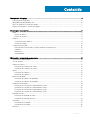 3
3
-
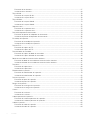 4
4
-
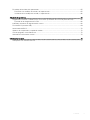 5
5
-
 6
6
-
 7
7
-
 8
8
-
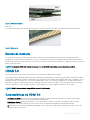 9
9
-
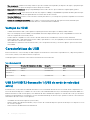 10
10
-
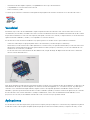 11
11
-
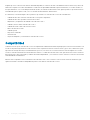 12
12
-
 13
13
-
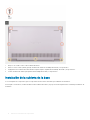 14
14
-
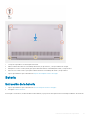 15
15
-
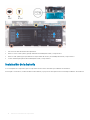 16
16
-
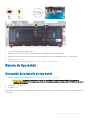 17
17
-
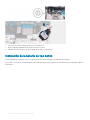 18
18
-
 19
19
-
 20
20
-
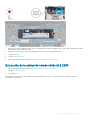 21
21
-
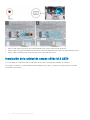 22
22
-
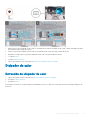 23
23
-
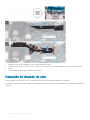 24
24
-
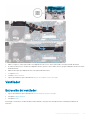 25
25
-
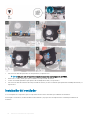 26
26
-
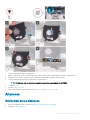 27
27
-
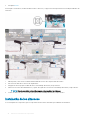 28
28
-
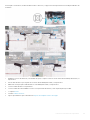 29
29
-
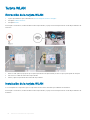 30
30
-
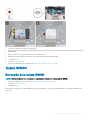 31
31
-
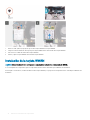 32
32
-
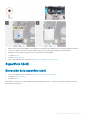 33
33
-
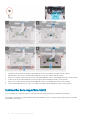 34
34
-
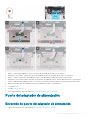 35
35
-
 36
36
-
 37
37
-
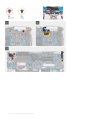 38
38
-
 39
39
-
 40
40
-
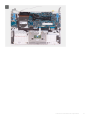 41
41
-
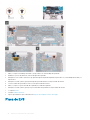 42
42
-
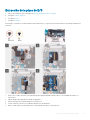 43
43
-
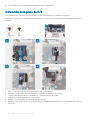 44
44
-
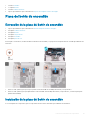 45
45
-
 46
46
-
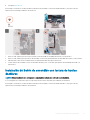 47
47
-
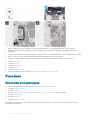 48
48
-
 49
49
-
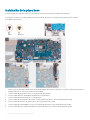 50
50
-
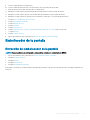 51
51
-
 52
52
-
 53
53
-
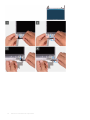 54
54
-
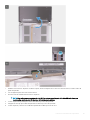 55
55
-
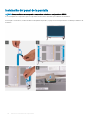 56
56
-
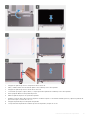 57
57
-
 58
58
-
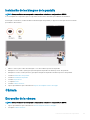 59
59
-
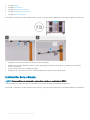 60
60
-
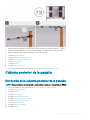 61
61
-
 62
62
-
 63
63
-
 64
64
-
 65
65
-
 66
66
-
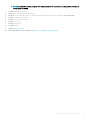 67
67
-
 68
68
-
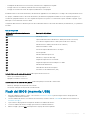 69
69
-
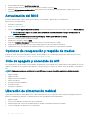 70
70
-
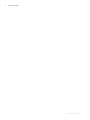 71
71
-
 72
72
Dell Vostro 5390 El manual del propietario
- Tipo
- El manual del propietario
Artículos relacionados
-
Dell Latitude 5501 El manual del propietario
-
Dell Precision 3551 El manual del propietario
-
Dell Precision 3541 El manual del propietario
-
Dell Latitude 5401 El manual del propietario
-
Dell Vostro 5581 El manual del propietario
-
Dell Vostro 3480 El manual del propietario
-
Dell Precision 3530 Manual de usuario
-
Dell Latitude 5490 El manual del propietario
-
Dell Vostro 3481 Guía del usuario
-
Dell Latitude 5590 El manual del propietario